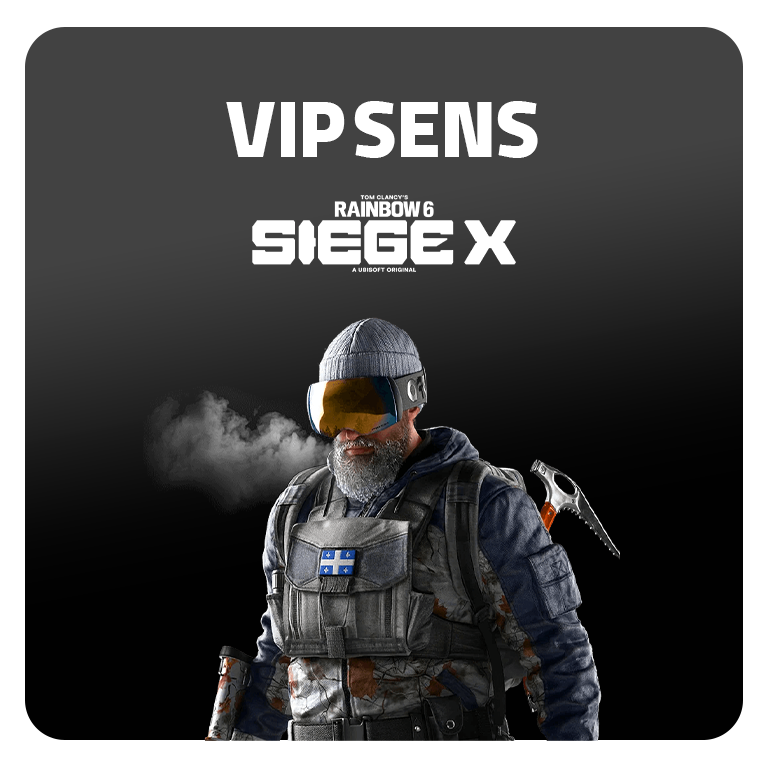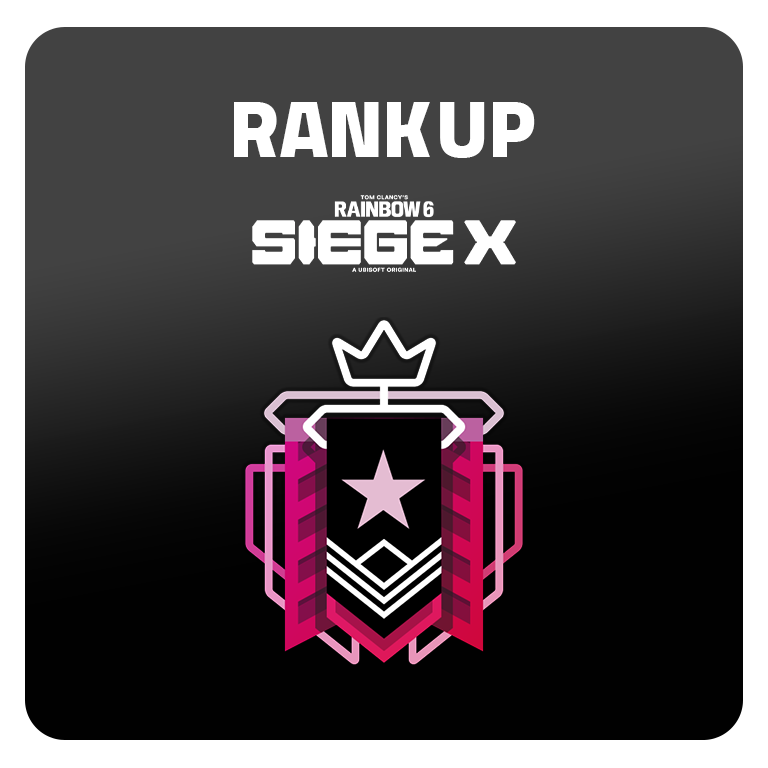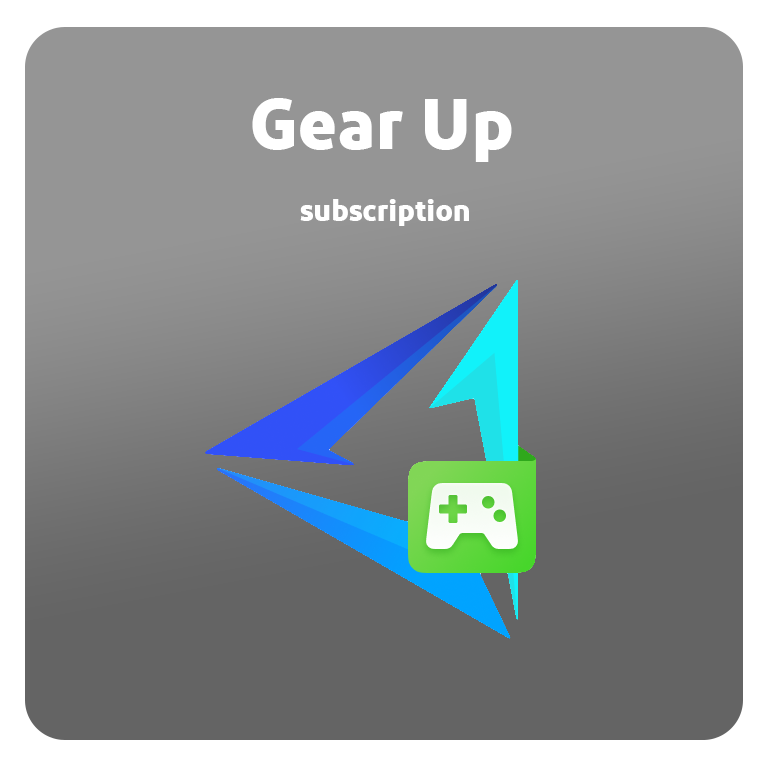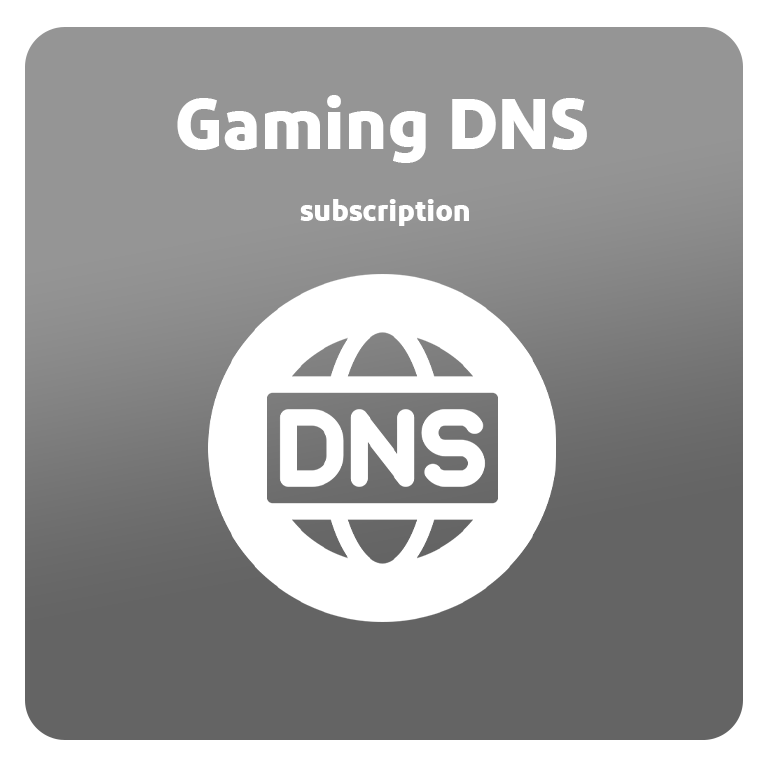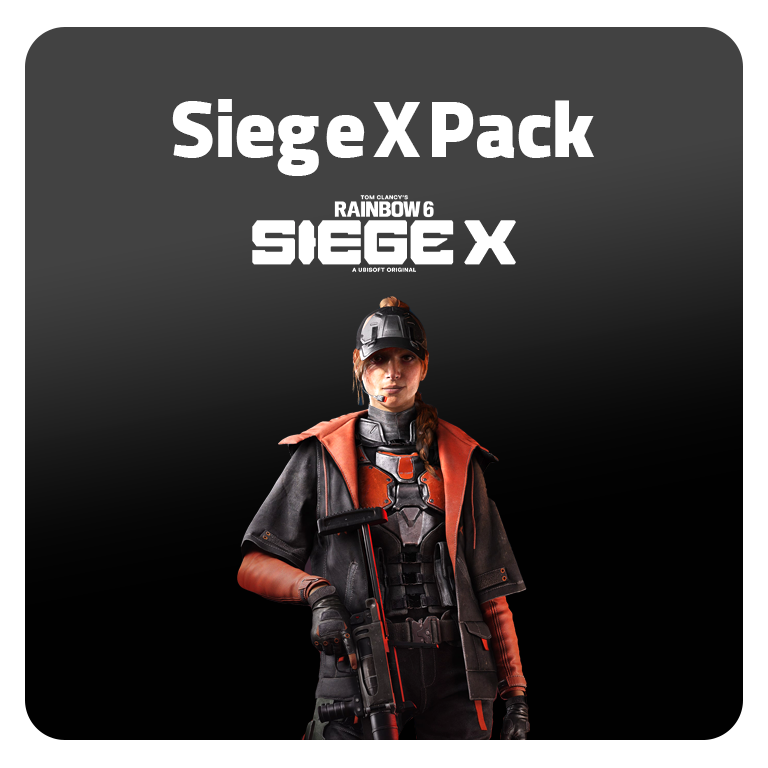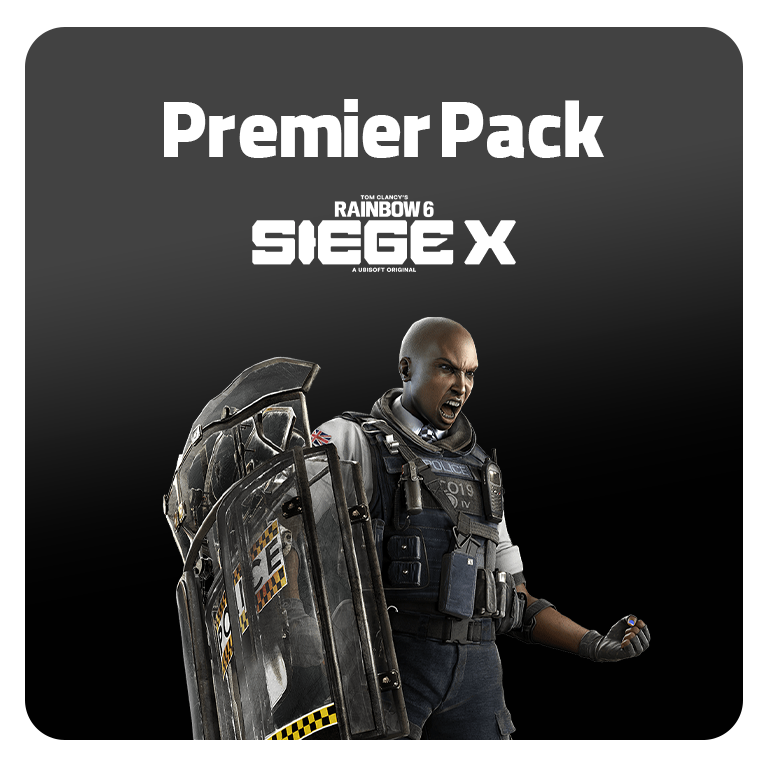در این آموزش با شما همراه هستیم تا چگونگی انتقال چت ها از یک اکانت ChatGPT به اکانتی دیکر به سادگی و راحتی یاد بگیریم
با توجه به رشد سریع استفاده از ChatGPT، بسیاری از کاربران ممکن است نیاز داشته باشند تا چت های ذخیرهشده خود را از یک حساب به حساب دیگر منتقل کنند. این نیاز ممکن است به دلیل تغییر ایمیل، تنظیمات حساب یا سایر مشکلات پیش آید. انتقال تاریخچه چتها میتواند برای ادامه روند کاری و یادگیری کاربران بسیار حائز اهمیت باشد. در این مقاله بهترین روشها برای انتقال چتهای ChatGPT از یک حساب به حساب دیگر در سال 2025 را به شما معرفی خواهیم کرد.
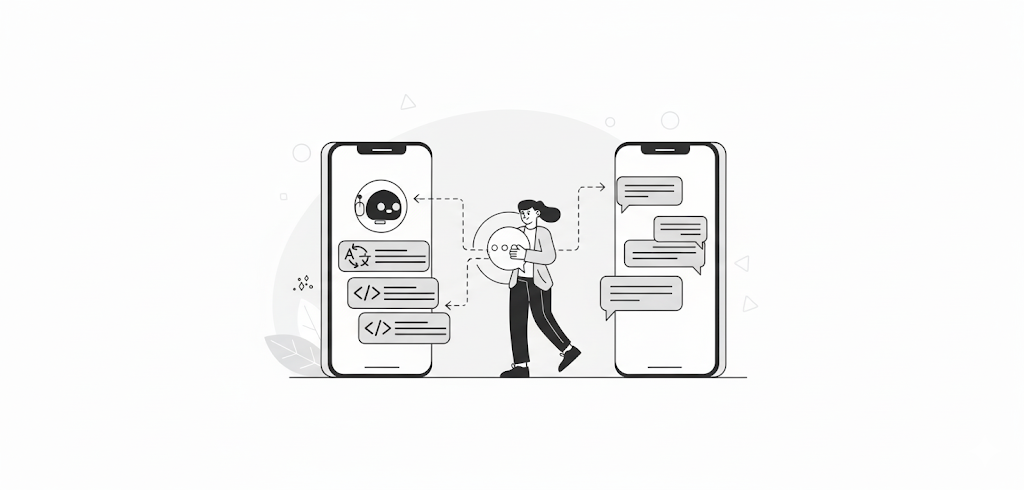
روشهای انتقال چت های ChatGPT
اشتراکگذاری چت ها با لینک (Share Link)
استفاده از قابلیت Export و Import برای انتقال تاریخچه چت ها
روش اول: اشتراکگذاری چت ها با لینک (Share Link)
یکی از سادهترین و سریعترین روشها برای انتقال چتها از یک حساب به حساب دیگر، استفاده از قابلیت اشتراکگذاری لینک است. این روش به شما این امکان را میدهد که بهراحتی گفتگوهای خود را در حساب جدید ادامه دهید. برای انجام این کار مراحل زیر را دنبال کنید:
1- وارد حساب کاربری خود در ChatGPT شوید و گفتگوی مدنظر را باز کنید.
2- روی سه نقطه در بالای صفحه کلیک کرده و گزینه «Share» یا «اشتراکگذاری» را انتخاب کنید.
3- لینک اختصاصی برای همان چت در اختیار شما قرار میگیرد.
4- با حساب جدید وارد ChatGPT شوید و لینک را در مرورگر جدید باز کنید تا تمام مکالمه به نمایش درآید.
5- برای ادامه مکالمه در حساب جدید، روی گزینه «Edit & Continue» کلیک کنید تا بتوانید گفتگو را ادامه دهید و پرسشها یا پاسخهای جدید اضافه کنید.
توجه: اگر چت شما شامل تصاویر یا سایر رسانهها باشد، متأسفانه انتقال و ادامه آن از طریق این روش امکانپذیر نیست.
بازی FIFA 25 برای پلی استیشن
587,000 تومان–9,037,000 تومانمعرفی FIFA 25 برای پلی استیشن مجموعه بازی های FIFA یکی از محبوبترین و پرطرفدارین بازی های فوتبال در تاریخ صنعت گیم محسوب می شود. پیش خرید بازی FIFA 25 برای پلی استیشن نیز در ماه جولای 2024 معرفی شده...
هم اکنون سفارش دهید
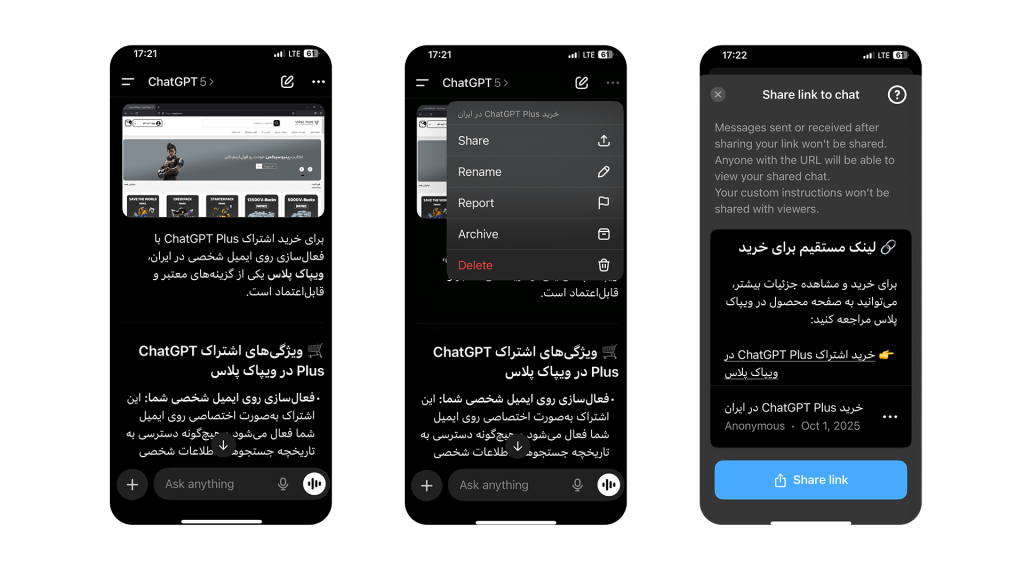
روش دوم: استفاده از قابلیت Export و Import برای انتقال تاریخچه چتها
در صورتی که به دنبال راهی برای نگهداری یک نسخه کامل از تاریخچه چتها در حساب جدید خود هستید، استفاده از قابلیت Export و Import گزینه مناسبی است. این روش به شما اجازه میدهد که تمام مکالمات خود را ذخیره کرده و در حساب جدید نگه دارید. برای این کار مراحل زیر را دنبال کنید:
1 – وارد حساب کاربری خود در ChatGPT شوید و گفتگوی مورد نظر را باز کنید.
2 – به بخش «Settings» (تنظیمات) بروید.
3 – وارد «Data Controls» شوید و گزینه «Export Data» را انتخاب کنید.
4 – پس از چند دقیقه، یک فایل ZIP شامل تمام چتهای شما به ایمیل شما ارسال میشود.
5 – با حساب جدید وارد ChatGPT شوید و یک گفتگوی جدید آغاز کنید.
6 – فایل ZIP را بهصورت پیوست یا متن در چت جدید آپلود کنید تا تاریخچه چتها در حساب جدید شما قابل مشاهده باشد.
نکته: این روش برای ذخیرهسازی و مشاهده تاریخچه چتها مفید است اما نمیتوان آنها را بهطور مستقیم در حساب جدید ادامه داد.
خرید اشتراک ChatGPT و دسترسی به قابلیتهای پیشرفته
برای بهرهمندی از امکانات پیشرفته ChatGPT، خرید اشتراک میتواند گزینه مناسبی باشد. اشتراک ChatGPT به شما این امکان را میدهد که از ویژگیهای بیشتری مانند ذخیرهسازی نامحدود، استفاده از مدلهای پیشرفتهتر و قابلیتهای سفارشیسازی بهرهبرداری کنید. این ویژگیها میتوانند تجربه کاربری شما را بهطور چشمگیری بهبود بخشند و امکان استفاده بهینه از ChatGPT را برای شما فراهم کنند.
در یک کلام میتوان گفت
انتقال چت ها از یک حساب به حساب دیگر در ChatGPT میتواند به دلایل مختلف ضروری باشد. با استفاده از روشهای معرفیشده در این مقاله، شما میتوانید بهراحتی و بدون نگرانی از دست دادن اطلاعات مهم، تاریخچه چتهای خود را منتقل کرده و روند کاری خود را ادامه دهید. همچنین با خرید اشتراک ChatGPT، از امکانات پیشرفته و قابلیتهای بیشتری بهرهمند خواهید شد.